Siri rezultate slik lahko povlečete in spustite v druge aplikacije na vašem računalniku Mac
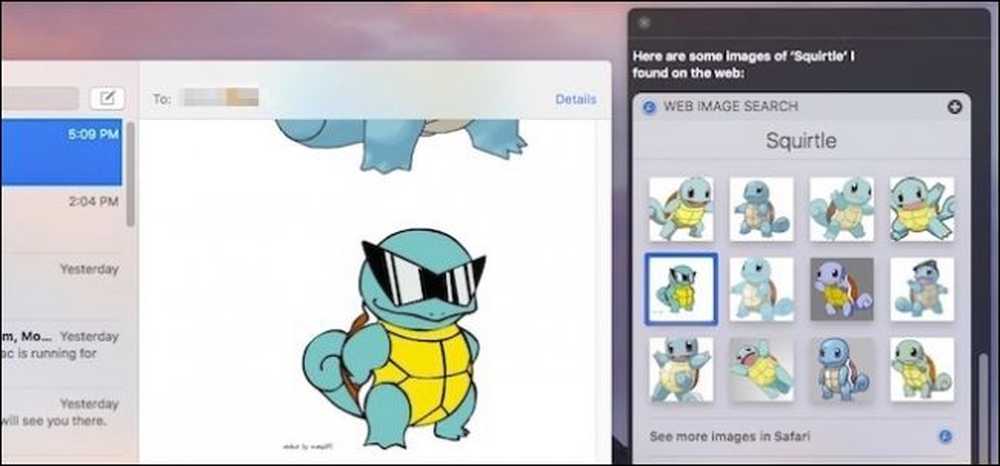
S Siri v MacOS Sierri lahko delate s precej kul stvarmi, vključno z iskanjem slik v spletu. Kaj pa, če želite uporabiti eno od teh slik v e-pošti ali drugi aplikaciji? Vse kar potrebujete je povleci in spusti.
To je zelo enostavno, zato razložimo, kako deluje. Aktivirajte Siri tako, da kliknete njegovo ikono v menijski vrstici, Dock ali z bližnjico na tipkovnici Option + preslednico.
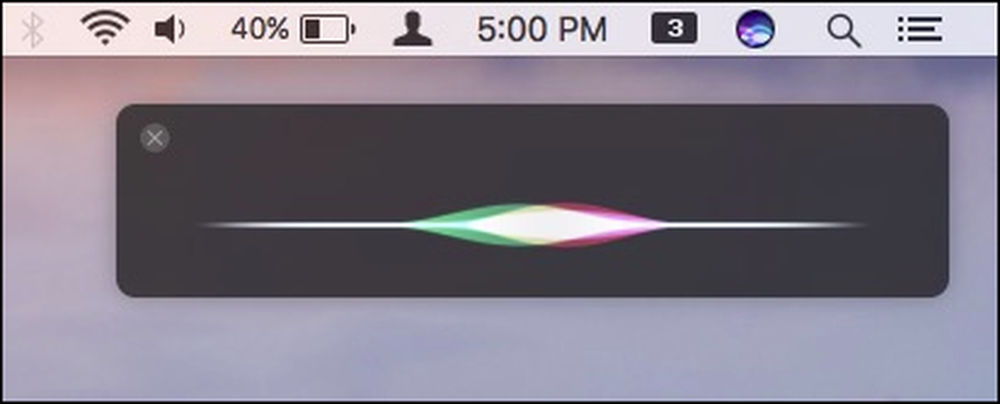
Siri vam omogoča iskanje slik na računalniku Mac ali prek interneta prek storitve Bing. Ko najde slike, bo prikazal prvih dvanajst rezultatov.
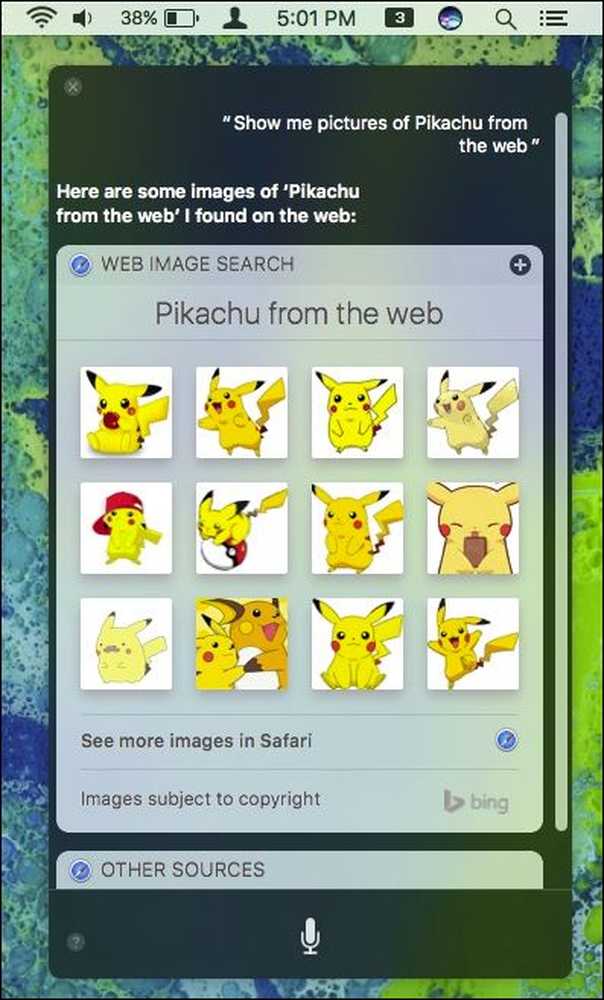
Če želite videti več slik, kot jih prikazuje Siri, kliknite »Oglejte si več slik v Safariju«. Ko to naredite, se bo vrnilo ne le prvih dvanajst slik, temveč veliko več.
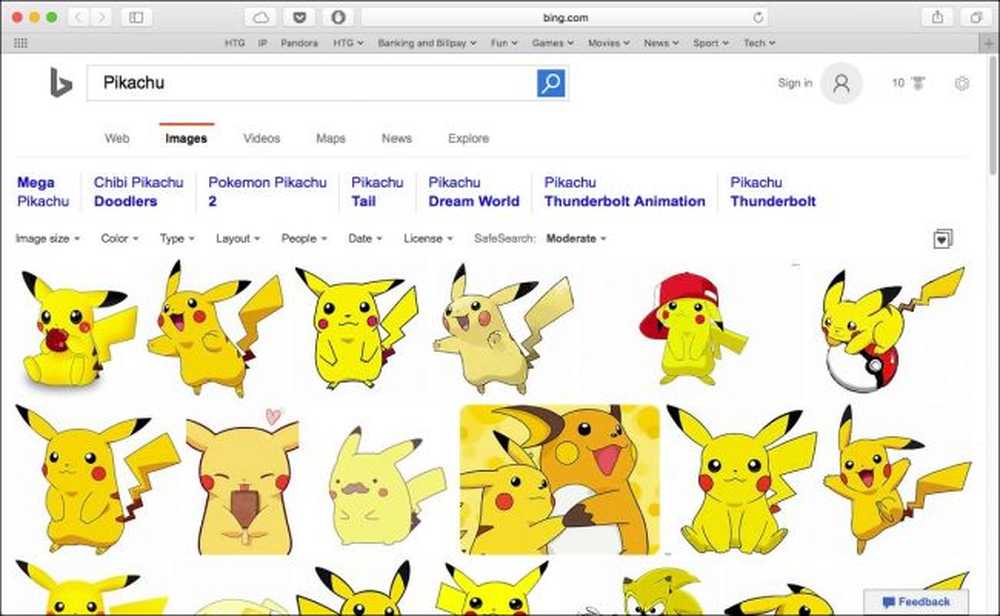
Torej, recimo, da želite sliko Pikachua deliti s prijateljem ali družinskim članom prek iMessage ali Mail. To lahko storite na tradicionalen način, tako da ga poiščete in nato povlečete v svojo aplikacijo, vendar je to veliko hitreje in lažje narediti samo s Siri.
Ko Siri vrne rezultate slik, samo kliknete na enega, povlečete ga iz Sirija in ga spustite kamorkoli želite.
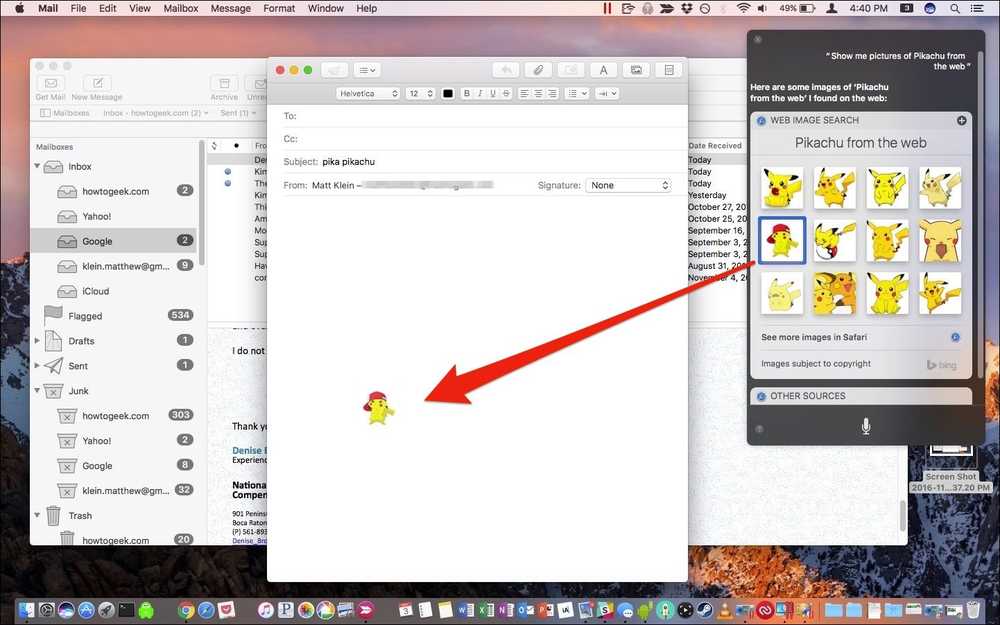
Tukaj smo ustvarili sporočilo v e-poštnem sporočilu, kjer smo vlekli in spustili sliko iz Siri. To lahko storite s kakršnimi koli slikovnimi rezultati, ki jih Siri vrne.
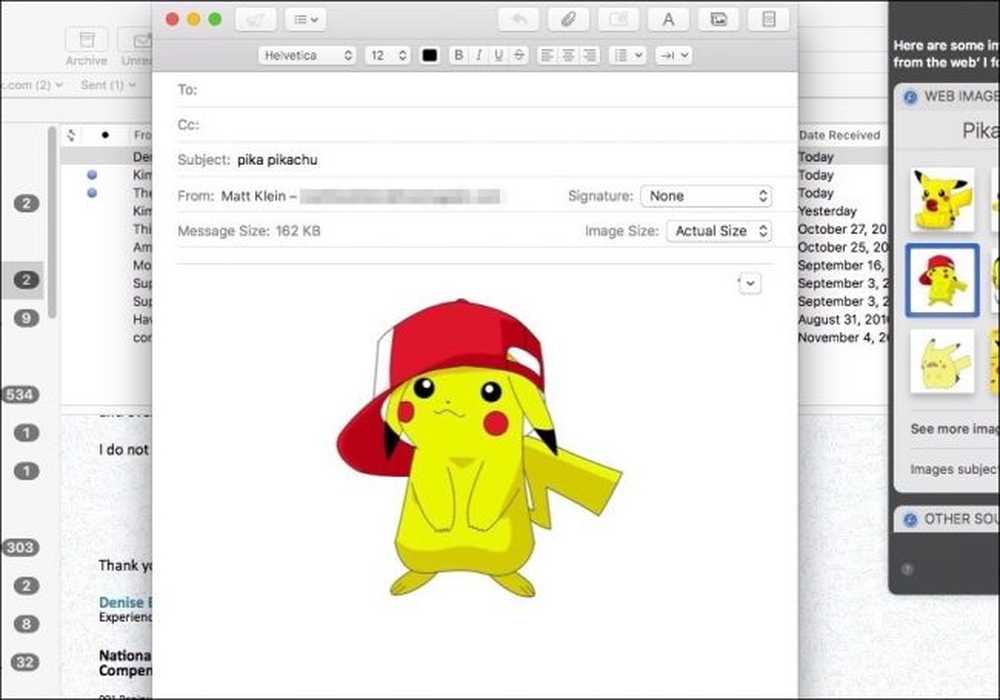
Niste omejeni le na lepljenje aplikacij. Lahko tudi preprosto spustite slike v mapo za kasnejšo uporabo.
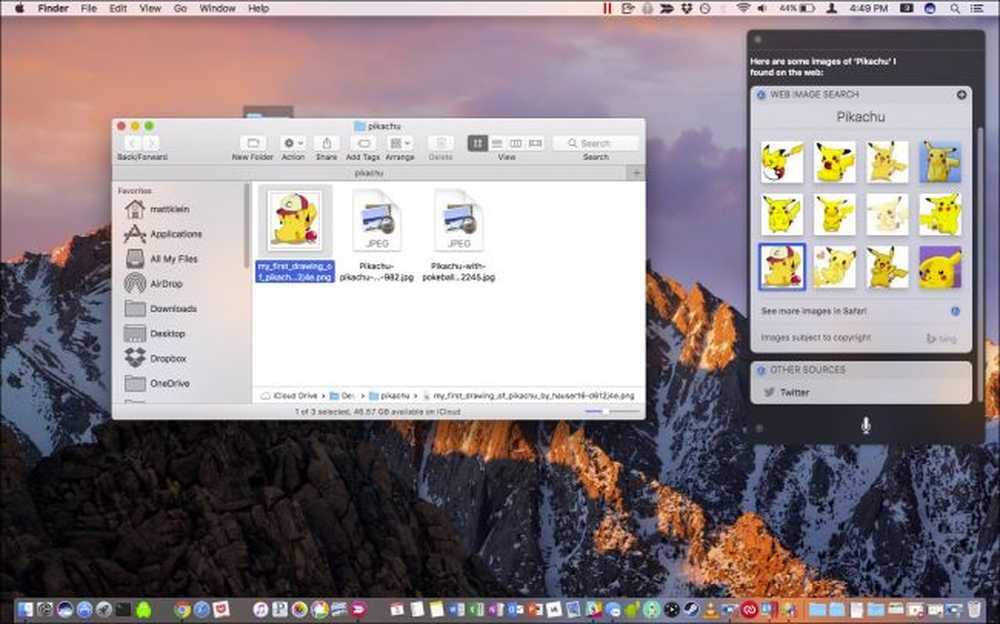
Sliko dejanskih rezultatov lahko celo povlečete, na primer, če želite, da prijatelj izbere svojo najljubšo.
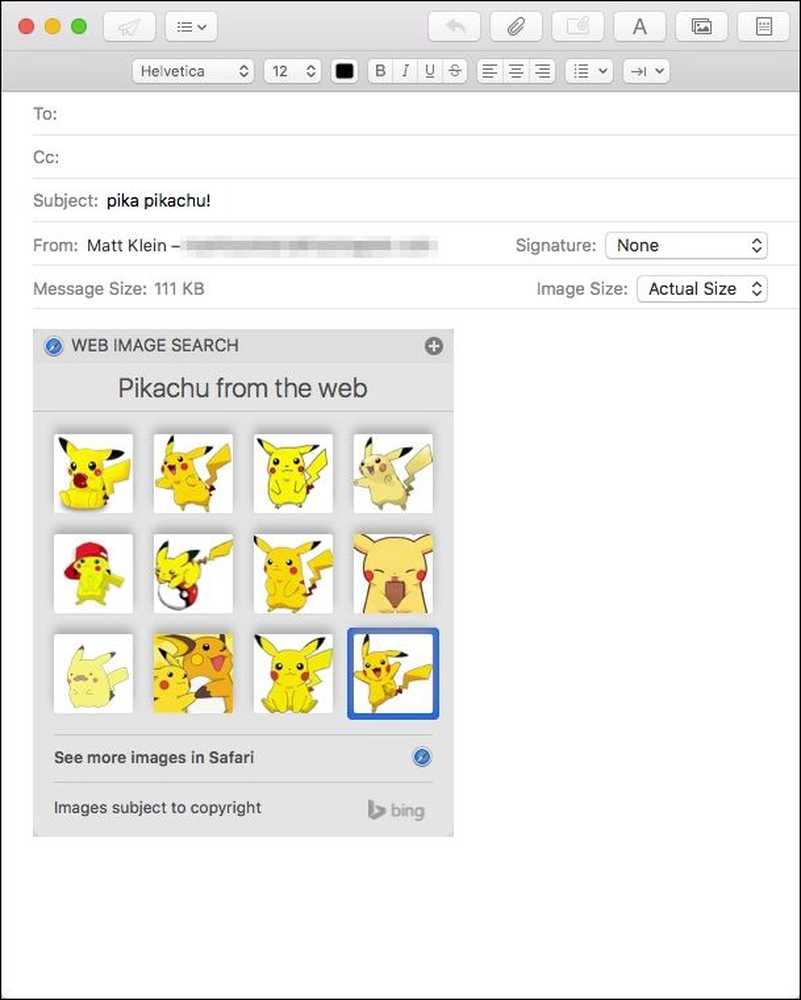
Niste omejeni na Mail, iMessage ali druge aplikacije Apple. Slike lahko povlečete in spustite v skoraj vsako želeno aplikacijo, pa naj bo Microsoft Word, Slack, Facebook ali kaj drugega. Če lahko v to kopirate in prilepite sliko, lahko to storite tudi s Siri.
Zdaj, ko naslednjič pošljete besedilo prijatelju in se sklicujete na nekaj, kar ne prepoznajo ali razumejo, jim lahko s hitrim iskanjem slik Siri pokažete, kaj mislite.




